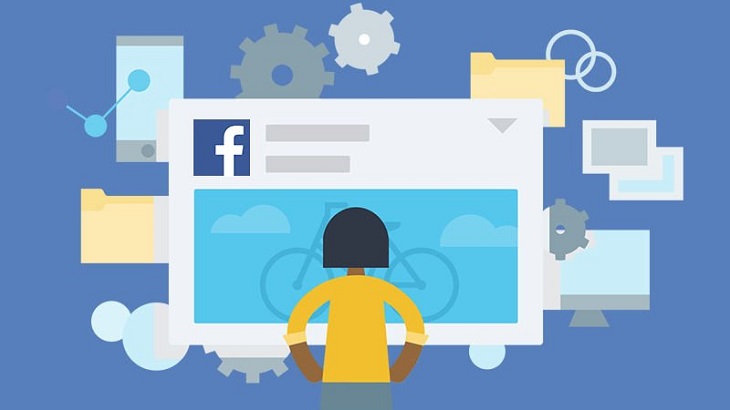Bạn đang đọc bài viết 5 cách khắc phục máy tính, laptop không vào được Facebook hiệu quả tại thtrangdai.edu.vn. Bạn có thể truy cập nhanh những thông tin cần thiết trong mục lục bài viết bên dưới.
Hiện tượng không vào được Facebook luôn là vấn đề gây hoang mang cho những ai sử dụng mạng xã hội này thường xuyên cho công việc. Hãy cùng tham khảo một số cách khắc phục tình trạng máy tính, laptop không vào được Facebook bằng thtrangdai.edu.vn.
Click xem giá đỡ điện thoại, laptop đang SALE SỐC
Lý do
Facebook là một trang mạng xã hội được sử dụng phổ biến, có rất nhiều người làm việc thông qua mạng xã hội này. Vì vậy, việc không vào được Facebook sẽ là một nỗi lo lớn.
Có rất nhiều nguyên nhân khác nhau khiến máy tính, laptop không vào được Facebook. Sau đây là những nguyên nhân phổ biến nhất:
– Máy có nhiều máy chạy ngầm, full ổ đĩa khiến máy bị treo, kết nối mạng chậm, không vào được Facebook.
– Trình duyệt web không hỗ trợ truy cập facebook.
– Trình duyệt web bị hỏng, cần xóa cache và đăng nhập lại.
– Mạng wifi bị chặn không cho phép truy cập facebook.
Làm thế nào để khắc phục
Cách 1: Đổi DNS trên hệ điều hành Windows
Đây là cách phổ biến nhất được mọi người thường sử dụng, cách thực hiện cũng khá đơn giản.
Bước 1: Đầu tiên truy cập vào Open Network and Sharing center bằng cách nhấn chuột phải vào biểu tượng wifi (hình 1).
Bước 2: Tiếp theo vào Change adapter settings (Hình 2).

Bước 3: Click chuột phải vào mạng bạn đang sử dụng và chọn Properties (Hình 3).
Bước 4: Click đúp vào Internet Protocol Version 4 (TCP/ IPv4) (Hình 4).
Bước 5: Đổi DNS như hình 5. Nhấn lưu và quay lại Facebook để kiểm tra nhé!

Cách 2: Đổi DNS cho hệ điều hành MacOS (Macbook)
Bước 1: Đầu tiên bạn cần mở System Options (cài đặt).

Bước 2: Sau đó chọn Network > Advanced > DNS > thêm 2 dòng DNS là 8.8.8.8 và 8.8.4.4 rồi nhấn OK.

Cách 3: Sử dụng trình duyệt Cốc Cốc
Bạn có thể sử dụng trình duyệt Cốc Cốc để truy cập Facebook thoải mái mà không sợ bị nhà mạng chặn vì Cốc Cốc có cơ chế riêng để vượt qua lớp bảo vệ của mạng.
Bạn tải Cốc Cốc tại đây.

Cách 4: Ứng dụng Hola cho trình duyệt Chrome
Bạn tải trực tiếp ứng dụng Hola từ trình duyệt Chrome về và cài đặt, lúc này ứng dụng sẽ được gắn trên thanh trạng thái nhanh, bạn chỉ cần nhấn vào biểu tượng và chọn Enable để kết nối với Facebook.
Bạn có thể tải Hola cho trình duyệt Chrome tại đây.

Cách 5: Chỉnh sửa file Hosts
Bước 1: Nhấn tổ hợp phím Windows + R (Hình 1) để mở hộp thoại Run.
Bước 2: Copy “C : Windows System 32 Drivers etc” vào con trỏ chuột ở ô Open. Sau đó chọn OK (Hình 2).

Bước 3: Click chuột phải vào Hosts, chọn Open with (Hình 3).
Bước 4: Chọn Notepad (hình 4).

Bước 5: Sao chép mã và dán ở phía dưới. Bạn có thể lấy mã ở đây.
Bước 6: Nhấn Ctrl+S để lưu. Sau đó bạn có thể đăng nhập vào Facebook để xem có được không. Nếu không, hãy mở Notepad và Sao chép các mã khác rồi nhấn Ctrl + S lần nữa.
Như vậy chỉ với vài cách đơn giản bạn đã có thể truy cập Facebook thoải mái trên thiết bị của mình. Nếu có thắc mắc hãy bình luận bên dưới để được giải đáp. Chúc may mắn!
Cảm ơn các bạn đã đọc bài viết 5 cách khắc phục máy tính, laptop không vào được Facebook hiệu quả tại thtrangdai.edu.vn. Các bạn có thể bình luận, xem thêm các bài viết liên quan bên dưới và hy vọng nó sẽ hữu ích. bạn thông tin thú vị.
Nhớ để nguồn: 5 cách khắc phục máy tính, laptop không vào được Facebook hiệu quả tại thtrangdai.edu.vn
Chuyên mục: Blog